教你解决电脑无法识别U盘的问题,电脑无法识别U盘怎么回事。小编来告诉你更多相关信息。
电脑无法识别U盘怎么回事
今日小编为你讲解电脑无法识别U盘怎么回事和教你解决电脑无法识别U盘的问题的相关经验,继续往下看吧!
在保存一些需要随时使用的资料时,我常用的设备是U盘,U盘使用起来简单便捷,但是也会出现一些情况,例如U盘在电脑上读不出来。当电脑无法识别U盘时,可能是由于多种原因引起的,出现这种情况,我们该怎么解决呢?下面我来给大家分享几种处理方法。

以下是一些常见的解决方法:

一、检查U盘和电脑连接
首先需要检查电脑与U盘设备之间的连接是否正常。如果是USB接口连接的U盘设备,可以尝试更换USB接口或者使用其他电脑进行测试。如果是读卡器连接的U盘设备,可以尝试更换读卡器或者使用其他设备尝试读取卡片。

另外,还需要确保U盘设备本身并没有损坏。可以尝试将U盘设备插入其他电脑或者设备尝试读取,如果依然无法识别,那就说明U盘设备本身存在故障。
二、检查U盘驱动程序
有些U盘设备需要安装对应的驱动程序才能够在电脑上正常识别和使用。如果之前未安装驱动程序或者使用了错误的驱动程序,那么电脑就无法正确识别U盘设备。
解决这个问题的方法是,在官方网站上下载并安装正确的驱动程序。或者,可以使用Windows系统自带的驱动更新功能进行在线更新。
三、检查U盘文件系统
U盘的文件系统可能损坏或不受支持,导致电脑无法识别。在Windows系统中,可以右键点击U盘,选择“格式化”,然后选择适当的文件系统(如FAT32或NTFS)重新格式化U盘。
教你解决电脑无法识别U盘的问题,电脑无法识别U盘怎么回事。小编来告诉你更多相关信息。
电脑无法识别U盘怎么回事
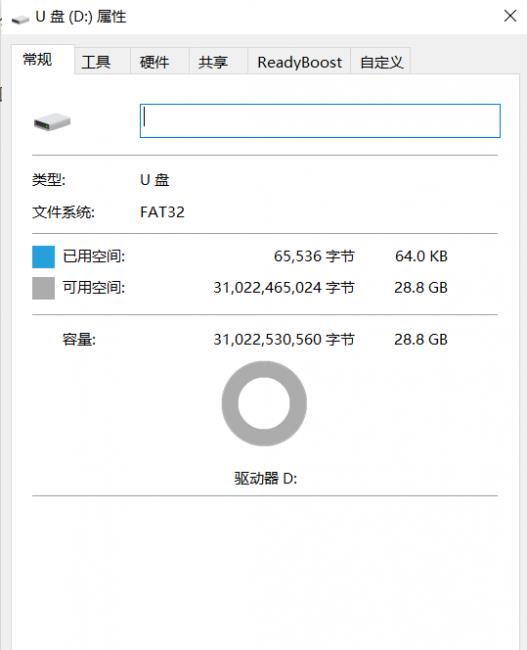
四、使用磁盘管理工具
打开磁盘管理工具(在Windows系统中,可以通过右键点击“我的电脑”或“此电脑”,选择“管理”,然后选择“磁盘管理”),查看U盘是否显示为未分配或未初始化状态。如果是这样,右键点击U盘,选择“新建简单卷”,按照向导进行操作。

五、检查病毒感染
有时候U盘可能被病毒感染,导致电脑无法识别。使用杀毒软件对U盘进行全盘扫描,清除任何病毒或恶意软件。

六、更新操作系统和驱动程序
确保电脑的操作系统和相关驱动程序都是最新版本。有时候旧版本的操作系统或驱动程序可能无法正确识别新的U盘。
教你解决电脑无法识别U盘的问题,电脑无法识别U盘怎么回事。小编来告诉你更多相关信息。
电脑无法识别U盘怎么回事
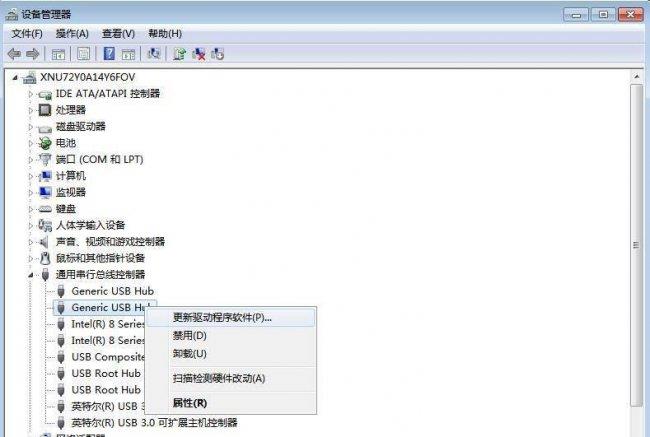
七、尝试其他电脑或操作系统
如果以上方法都无效,可以尝试将U盘插入其他电脑或使用其他操作系统(如Linux)来识别U盘。

这有助于确定是U盘本身的问题还是与电脑或操作系统相关的问题。如果以上方法仍然无法解决问题,可能需要考虑更换U盘或寻求专业的技术支持。

以上就是电脑无法识别U盘怎么回事 以及 教你解决电脑无法识别U盘的问题的详细内容了,希望能给您带来帮助!
